在使用电脑的过程中,有时会遇到一些让人头疼的问题,比如在BIOS中看不到机械硬盘的情况。这种情况通常会导致电脑无法正常启动,给用户的日常使用带来不便。本文将针对这一问题进行分析,探讨可能的原因及解决方案。
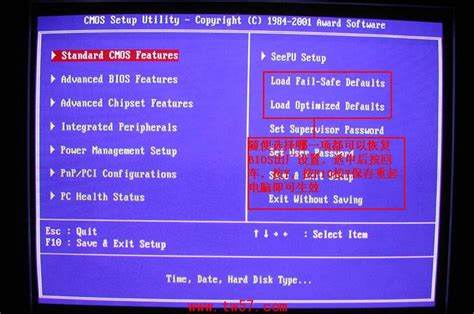
首先我们需要了解BIOS是什么。在计算机中BIOS(基本输入输出系统)是启动计算机所需的固件程序。它负责初始化硬件,加载操作系统。如果在BIOS界面中无法识别机械硬盘,往往意味着系统无法找到存储设备,造成无法启动问题。
那么为什么在BIOS中看不到机械硬盘呢?可能的原因有以下几种:
1. 硬件连接问题:机械硬盘的连接线或者电源线松动,可能导致BIOS无法识别硬盘。此时可以尝试拆开机箱,检查硬盘的连接状态,确保数据线和电源线都完好无损地连接到主板和硬盘上。
2. 硬盘故障:机械硬盘的故障也会影响其在BIOS中的识别。如果硬盘内部出现物理损坏,或驱动电路老化,BIOS可能无法检测到硬盘。此时可以尝试将硬盘连接到其他电脑上测试,如果无法检测,可能需要更换硬盘。
3. BIOS设置问题:有时在BIOS设置中,硬盘的识别功能可能被禁用。进入BIOS界面后,可以查找相关选项,确保SATA接口启用并设置为自动识别。有些BIOS还允许用户手动添加硬盘,用户可以尝试进行相应的设置。
4. 兼容性问题:在某些情况下,新安装的硬盘可能与旧主板不兼容,导致BIOS无法识别。此时建议查看硬盘和主板的兼容性列表,确保所购硬盘支持当前的主板。
5. 电源问题:如果电脑的电源出现故障,可能导致无法为硬盘提供足够的电力,从而使其无法正常工作。这种情况可以通过检查电源的输出以及更换耗损的电源单元来解决。
当面对BIOS无法识别机械硬盘的情况时,用户可以采取以下措施进行排查和解决:
1. 检查硬件连接:首先检查所有连接线,包括数据线和电源线,确保它们都插紧,没有损坏。可以尝试使用其他的SATA数据线来排除线材问题。
2. 重置BIOS:有时候,BIOS设置错误也会导致硬盘无法识别。可以尝试重置BIOS,将其恢复到出厂设置。进入BIOS后,通常可以找到“Load Default Settings”或“Reset to Default”选项。
3. 更新BIOS:如果硬件没有问题,可以考虑更新BIOS。有时旧版本的BIOS可能存在BUG,或者不支持新硬盘,更新后可以解决硬盘识别问题。
4. 尝试其他设备:如果条件允许,可以将硬盘连接到另一台电脑上,检查是否能够被识别。这将有助于判断问题是出在硬盘本身还是主板。
5. 寻求专业帮助:如果经过自我排查后仍未解决,不妨寻求专业维修人员的帮助。他们能够通过专业设备快速定位问题,提供更有针对性的解决方案。
总体而言BIOS中看不到机械硬盘的情况可能由多种因素造成,需要用户逐一排查。保持冷静逐步进行故障诊断,通常能够找到解决方案,使电脑恢复正常运行。希望本文能够帮助到遇到相似问题的用户,使他们能够更好地使用自己的电脑。




















